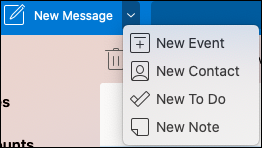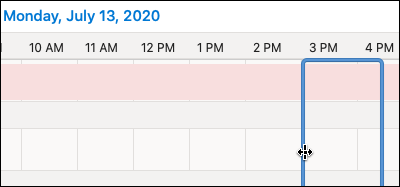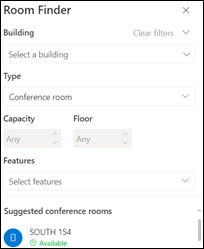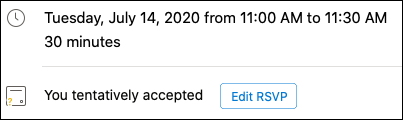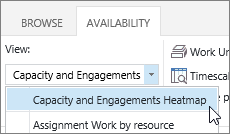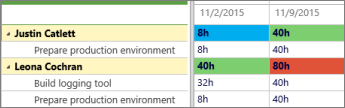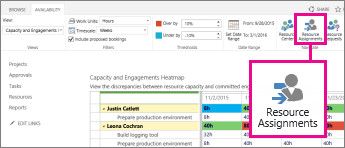Nutzen Sie bestimmte Feiertage wie Silvester, Valentinstag oder Halloween, um online für Ihre Produkte oder Dienstleistungen zu werben. In diesem Artikel wird erläutert, wie Sie den Return on Investment (ROI) Ihrer Google Ads-Kampagnen zu bestimmten Jahreszeiten oder Feiertagen maximieren.
Beispiel
Jeff ist der Küchenchef des französischen Restaurants „Delish bouche" in San Francisco. Er möchte für sein spezielles Silvestermenü werben, damit Kunden problemlos im Voraus buchen können.
Vor der Saison oder Feiertag
1. Richten Sie Ihre Anzeigen auf die relevantesten Kunden aus
Erstellen Sie eine eigene Kampagne
Sie investieren viel Mühe in die Saison, daher empfehlen wir Ihnen, diese als separate neue Kampagne zu erstellen. Auf diese Weise können Sie für den Zeitraum ein bestimmtes Budget zuweisen und diese Kampagne im nächsten Jahr verwenden, wenn sie gut abschneidet. Sie müssen die Kampagne nur in einem Jahr erneut aktivieren.
Erfahren Sie, wie Sie eine Kampagne erstellen .
Beispiel
Jeff erstellt in seinem Google Ads-Konto eine neue Kampagne mit dem Namen "Special NYE Menu".
Bereiten Sie Ihre Kampagne etwas früher vor
Da es einige Tage dauern kann, bis Ihre Anzeige genehmigt wird, ist es möglicherweise hilfreich, Ihre Anzeige einige Tage im Voraus zu erstellen und sie dann zu pausieren. Wenn Sie dann bereit sind, Ihre Anzeige genau im richtigen Moment live zu schalten, können Sie sie wieder anhalten.
Erfahren Sie, wie Sie Ihre Anzeige pausieren oder fortsetzen .
Beispiel
In Erwartung von Silvester und der Werbekampagne für sein spezielles Feiertagsmenü erstellt Jeff seine Kampagne im November und pausiert sie dann bis zum 10. Dezember, wenn sein Menü fertig ist und er mit der Werbung beginnen kann.
Werden Sie spezifisch, um interessierte Kunden zu erreichen
Diese Kampagne soll Ihnen dabei helfen, Kunden zu erreichen, die am meisten an Ihrem Angebot interessiert sind. Achten Sie darauf, Ihre Keyword-Liste, Ihren Anzeigentext und Ihre Zielseite an den jeweiligen Feiertag anzupassen.
Erfahren Sie, wie Sie erfolgreiche Textanzeigen erstellen und die beste Keyword-Liste auswählen.
Beispiel
Jeff wählt Keywords wie „Restaurant Silvester", „Spezialmenü NYE" und „Silvesterdinner" aus und erstellt seine erste Anzeige, die direkt auf das Silvestermenü verweist:
Silvester-Fantasie-Dinner
delishbouche.example.com/NewYear
Küchenchef Jeff hat ein köstliches Menü zubereitet
Buchen Sie jetzt für den 31.12 - ab 50 $!
Verwenden Sie Standort-Targeting
Unabhängig davon, wie großartig Ihre Anzeige ist, wird sie wahrscheinlich nicht gut funktionieren, wenn sie nicht an der richtigen Stelle erscheint. Erreichen Sie Ihre Kunden dort, wo sie sich befinden und wo Ihr Unternehmen sie bedienen kann, indem Sie die geografische Ausrichtung von Google Ads verwenden.
Erhalten Sie weitere Informationen zur Ausrichtung auf bestimmte Standorte .
Beispiel
Da sich Jeffs Restaurant in San Francisco befindet, beschließt er, nur auf diese Stadt abzuzielen. Seine Anzeigen können daher für Kunden in San Francisco sowie standardmäßig für Personen an anderen Orten geschaltet werden, die nach dem Begriff "San Francisco" suchen.
2. Verpassen Sie nicht die Saison oder den Urlaub, indem Sie auf Abrechnungsprobleme stoßen
Verhindern Sie Zahlungsablehnungen
Eine Zahlungsablehnung verhindert leider, dass Ihre Anzeigen geschaltet werden. Da das Timing bei saisonalen Kampagnen eng ist, sollten Sie Maßnahmen ergreifen, um diese Situation zu vermeiden. Überprüfen Sie dazu vor dem Startdatum Ihrer Kampagne zunächst die häufigsten Gründe für Ablehnungen, um sicherzustellen, dass dies nicht passiert.
Erfahren Sie, was die häufigsten Gründe für abgelehnte Zahlungen sind und wie Sie in Ihrem Konto darauf achten können.
Fügen Sie eine alternative Zahlungsmethode hinzu
Um zu vermeiden, dass Ihre Anzeigen aufgrund einer abgelehnten Zahlung plötzlich gestoppt werden, empfehlen wir dringend, eine Ersatzzahlungsmethode einzurichten, insbesondere wenn Sie automatische Zahlungen verwenden. Wenn Ihre primäre Zahlungsmethode aus irgendeinem Grund nicht funktioniert, belasten wir Ihre Ersatzkreditkarte sofort, um sicherzustellen, dass Ihre Anzeigen weiterhin geschaltet werden.
Erfahren Sie, wie Sie eine Ersatzkreditkarte hinzufügen .
Vermeiden Sie während dieses Zeitraums ein erschöpftes durchschnittliches Tagesbudget
Eine Kampagne, die ihr gesamtes Budget aufgebraucht hat, beendet die Schaltung aller Anzeigen, bis mehr Budget verfügbar ist. Anstatt Ihre Kampagnen einzustellen (und Klicks zu verpassen) oder Ihr Budget zu strapazieren (möglicherweise mehr auszugeben, als Sie sich leisten können), stellen Sie im Voraus sicher, dass Ihr durchschnittliches Tagesbudget angemessen ist. Beachten Sie, dass auch andere Werbetreibende in dieser Saison oder an Feiertagen möglicherweise zusätzliche Anstrengungen für ihre Google Ads-Kampagnen unternehmen.
Finden Sie heraus, wie das geht, indem Sie sich über Techniken zur effektiveren Verwendung Ihres Kampagnenbudgets informieren .
Wenn Sie per Banküberweisung bezahlen, stellen Sie sicher, dass diese pünktlich erfolgt
Sie können Ihren Kontostand überprüfen und sehen, ob kürzliche Zahlungen verrechnet wurden.
Klicken Sie in der vorherigen AdWords-Oberfläche auf das Zahnradsymbol  und klicken Sie dann auf Abrechnung und Zahlungen.
und klicken Sie dann auf Abrechnung und Zahlungen.
Klicken Sie in der neuen Google Ads-Oberfläche auf das Werkzeugsymbol ![Google-Anzeigen | Werkzeuge [Symbol]](//storage.googleapis.com/support-kms-prod/25itAEv9BwUkyEtnqFd4LTM8nkHbpqjiOP9s) Klicken Sie in der oberen rechten Ecke Ihres Kontos und dann unter "Einrichtung" auf Abrechnung und Zahlungen .
Klicken Sie in der oberen rechten Ecke Ihres Kontos und dann unter "Einrichtung" auf Abrechnung und Zahlungen .
Wir senden Ihnen auch eine E-Mail, sobald wir Überweisungen erhalten. Bitte beachten Sie, dass eine Referenznummer erforderlich ist, damit wir Ihre Zahlung Ihrem Konto zuordnen können.
Die Verzögerung zwischen dem Beginn der Zahlung und dem tatsächlichen Erhalt des Geldes kann bis zu zwei Wochen dauern, denken Sie also daran, wenn die Weihnachtszeit näher rückt!
Erfahren Sie mehr darüber , wie Sie ein Problem mit einer Banküberweisung beheben können.
3. Verfolgen Sie die Ergebnisse Ihrer Kampagne
Planen Sie im Voraus, um die Conversions messen zu können
Wenn Sie wissen möchten, welche Ihrer Keywords oder Anzeigen zu den besten Klicks und Conversions, z. B. Verkäufen, geführt haben, kann Ihnen das Conversion-Tracking von Google Ads helfen. Mit dieser Funktion können Sie Ihre zukünftigen saisonalen Kampagnen verfeinern.
Erfahren Sie, wie Sie Conversion-Tracking einrichten .
Beispiel
Im Januar stellt Jeff beim Rückblick auf seine Kampagne fest, dass das Keyword „Silvesterdinner" im Vergleich zu „Spezialmenü Silvester" besonders effektiv war und zu 76 Kontakten von potenziellen Kunden führte. Als er anfängt, über seine Valentinstagskampagne nachzudenken, beschließt er aufgrund dieser Erfahrung, für „Valentinstagsdinner" höher zu bieten als für „Spezialmenü VD".
Markieren Sie Ihre URLs, um mehr Einblicke in Ihre Besucher und Käufer zu erhalten
Google Analytics hilft Ihnen zu sehen, wie Besucher zu Ihrer Website gelangen und sich darin bewegen. Mithilfe dieser Informationen können Sie die Kundeninteraktionen, die Sie über Google Ads auf Ihre Website geleitet haben, optimal nutzen. Anschließend können Sie den Erfolg Ihrer saisonalen Kampagne auswerten und lernen, wie Sie die nächste verfeinern können.
So verknüpfen Sie Ihre Analytics- und Google Ads-Konten .
Beispiel
Jeff kann seine Kampagne nutzen, um mehr darüber zu erfahren, wie Menschen mit seiner Website interagieren. Dank Analytics stellt er fest, dass Besucher, die auf seine Anzeige geklickt haben, dazu neigen, die Website über die Kontaktseite zu verlassen. Er erkannte, dass diese Seite nicht besonders hilfreich war. Also arbeitete er mit einem Webentwickler zusammen, um die Adresse und Telefonnummer rechtzeitig für seine Valentinstagskampagne auf der Menüseite einzufügen.
In der Saison oder im Urlaub
4. Stellen Sie sicher, dass Ihre Anzeigen geschaltet werden, wenn es am wichtigsten ist
Wenn Sie Ihre Anzeigen in letzter Minute ändern möchten, erstellen Sie einfach eine neue Anzeige.
Anstatt Ihren Anzeigentext zu bearbeiten, versuchen Sie, neue Anzeigen zu erstellen, um zu testen, wie gut verschiedene Versionen Ihrer Anzeige funktionieren. Wir beginnen automatisch damit, Ihre leistungsstärkere Anzeige häufiger zu schalten. Das bedeutet, dass Sie den Vorteil haben, dass Ihre ursprüngliche Anzeige geschaltet wird, während Ihre neuen Anzeigen unseren Genehmigungsprozess durchlaufen.
Lesen Sie mehr darüber, wie Sie eine neue Textanzeige erstellen .
Beispiel
Nachdem er Mitte Dezember genau auf die Leistung seiner Kampagne geachtet hatte, beschloss Jeff, eine neue Anzeige zu erstellen, die sich auf das Essen und nicht auf ihn selbst konzentriert. Seine neue Anzeige lautete „Reservieren Sie früh für ein romantisches Silvesterdinner." Er reichte die Anzeige zur Genehmigung ein, während die ursprüngliche Anzeige noch lief.
Stellen Sie sicher, dass Ihre Anzeige geschaltet wird
Wenn Sie sich nicht sicher sind, ob Ihre Anzeige geschaltet wird, können Sie das Tool Anzeigenvorschau und -diagnose verwenden oder direkt Ihr Konto aufrufen, um den Status Ihrer Anzeige und Ihre Kontostatistiken zu überprüfen. Wir wissen, dass es verlockend ist, aber es ist am besten, dem Drang zu widerstehen, in der Google-Suche nach Ihrer eigenen Anzeige zu suchen, da dies die Leistung der Anzeige beeinträchtigen kann.
Erfahren Sie, wie Sie Ihre Anzeige finden, oder verwenden Sie unsere Fehlerbehebung .